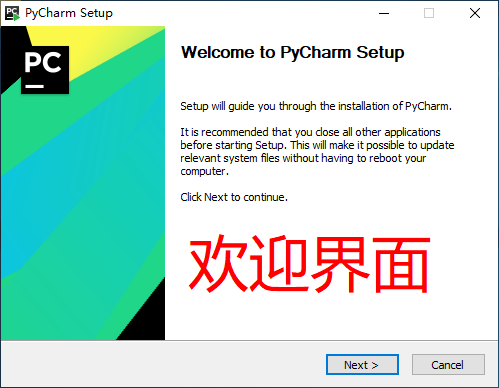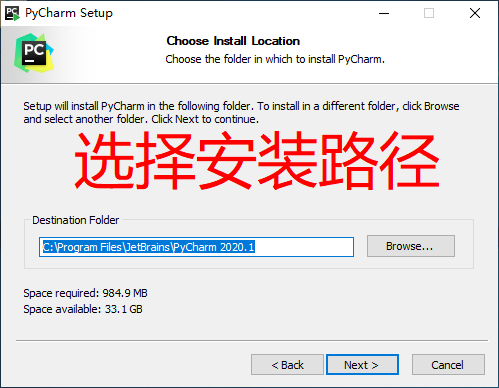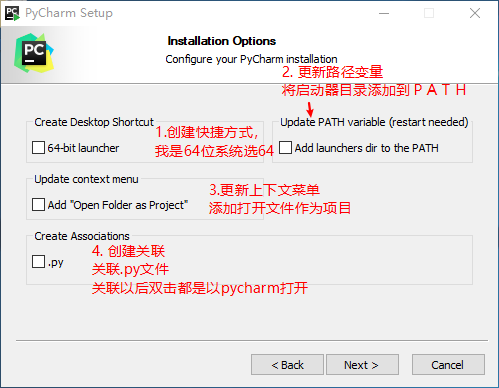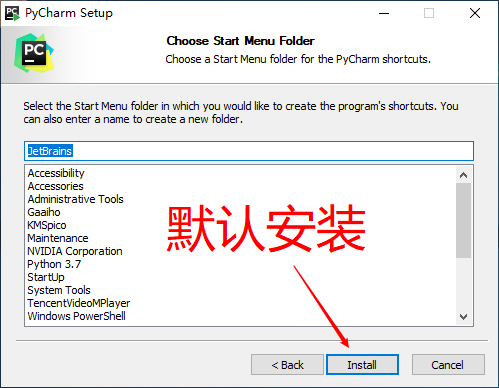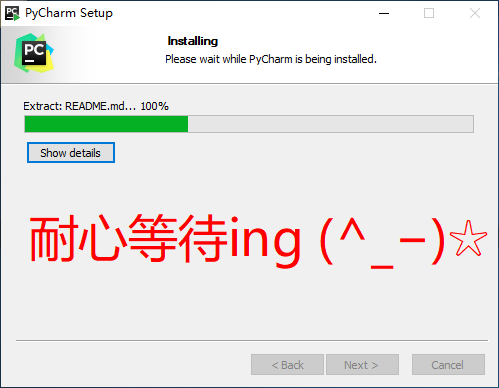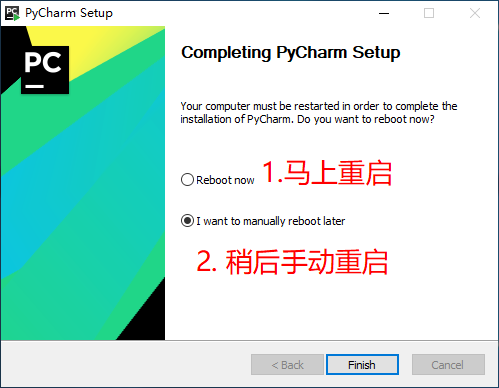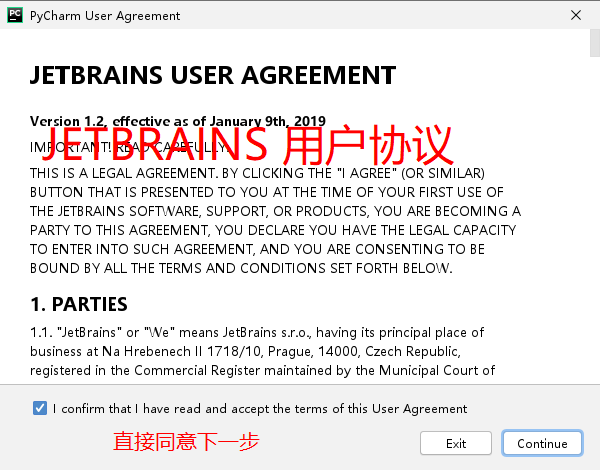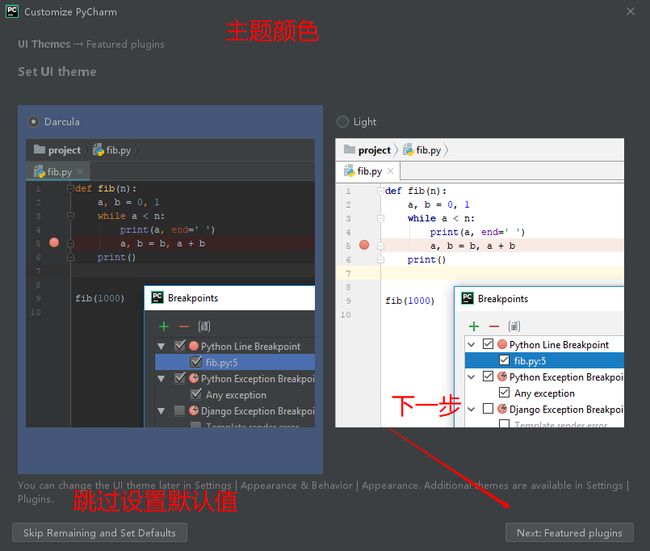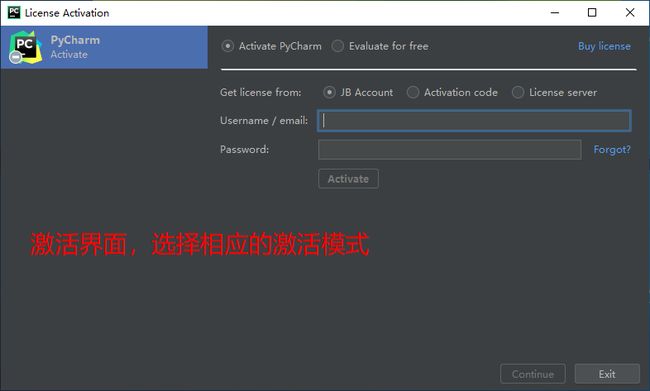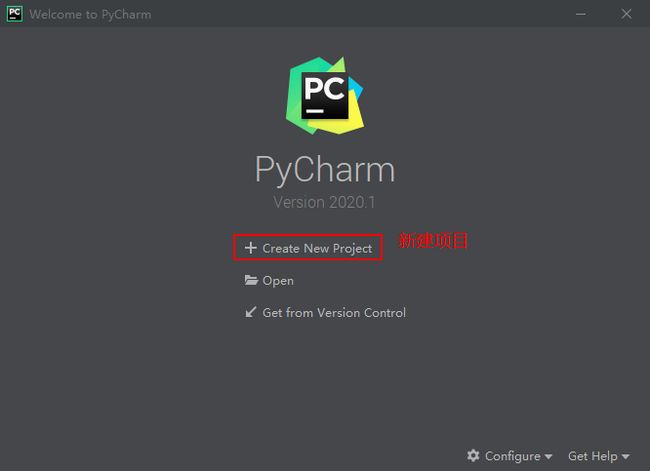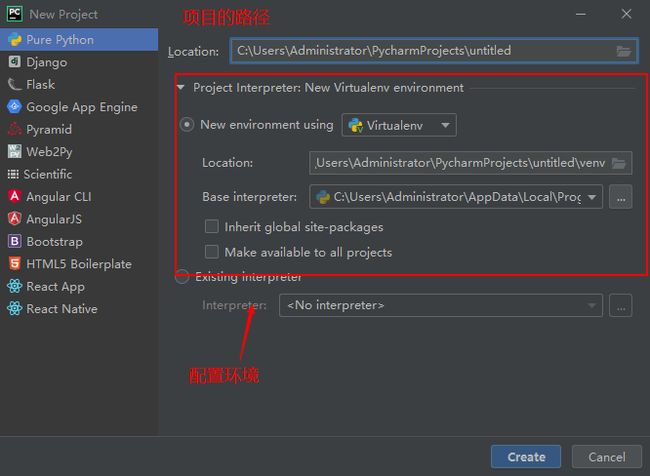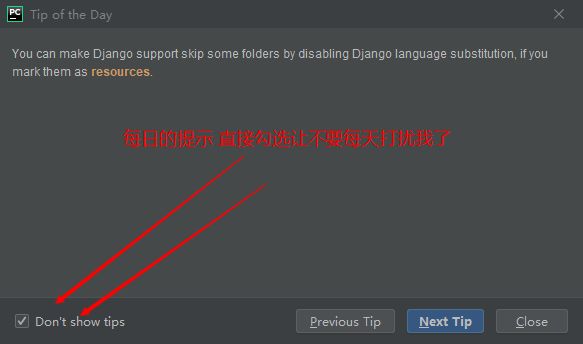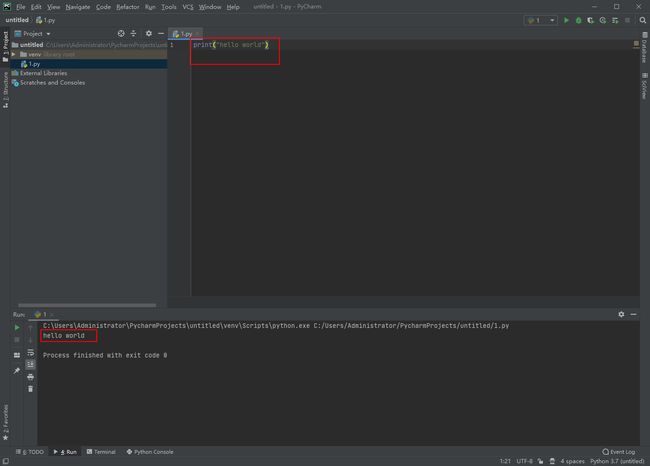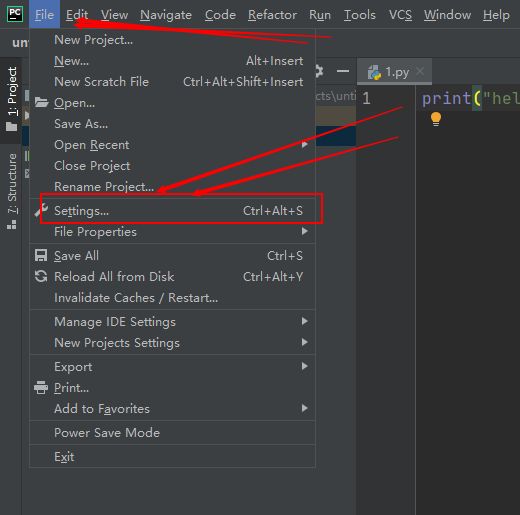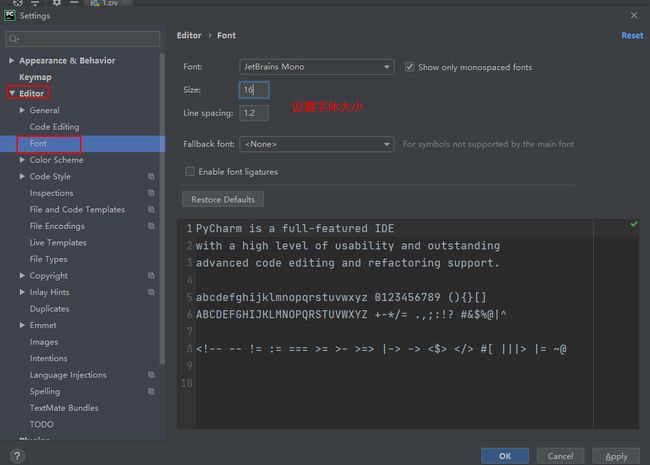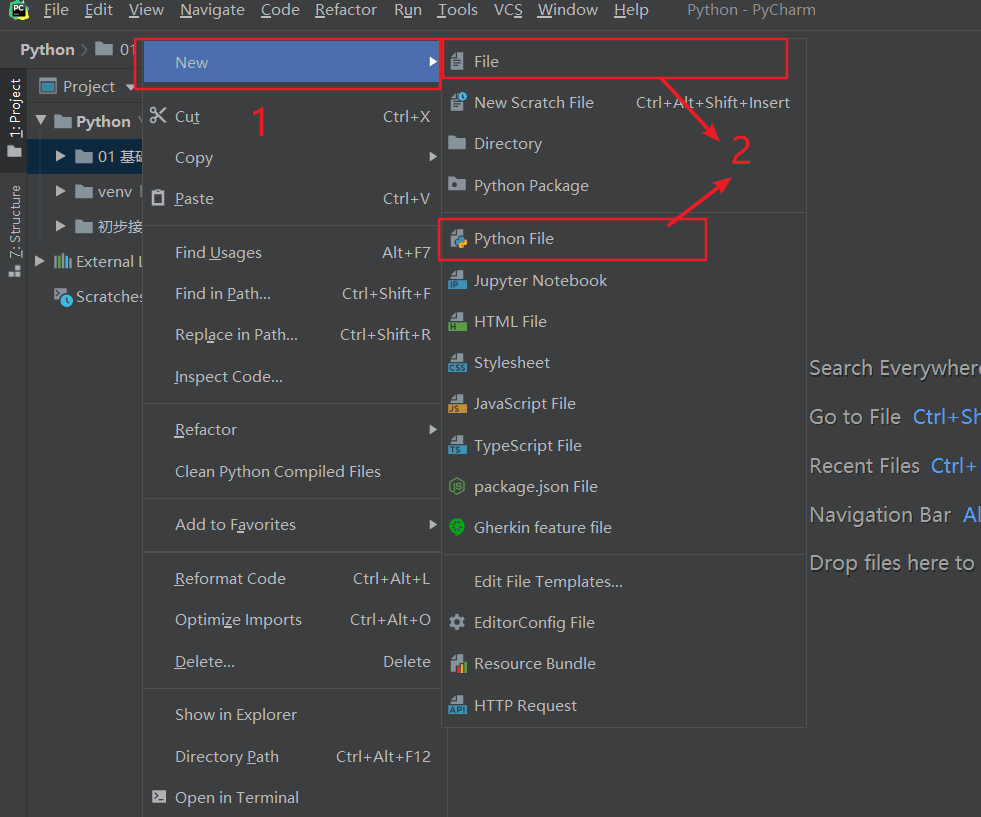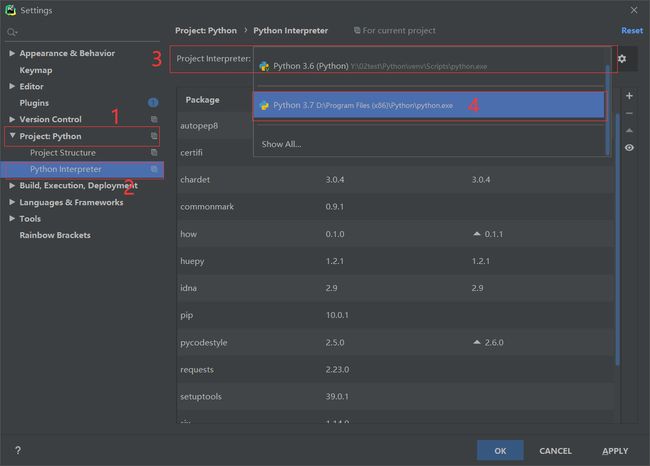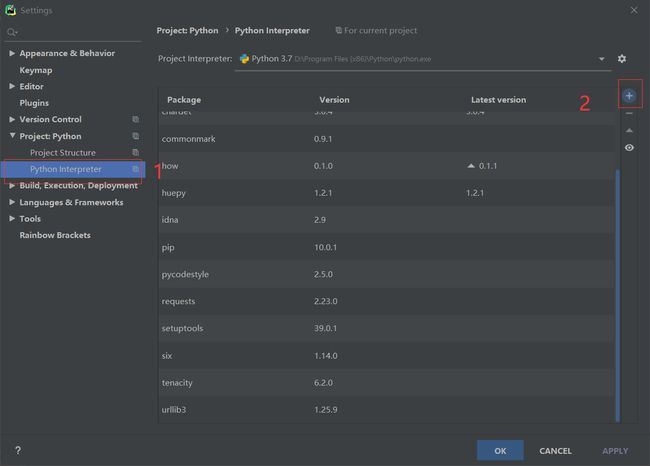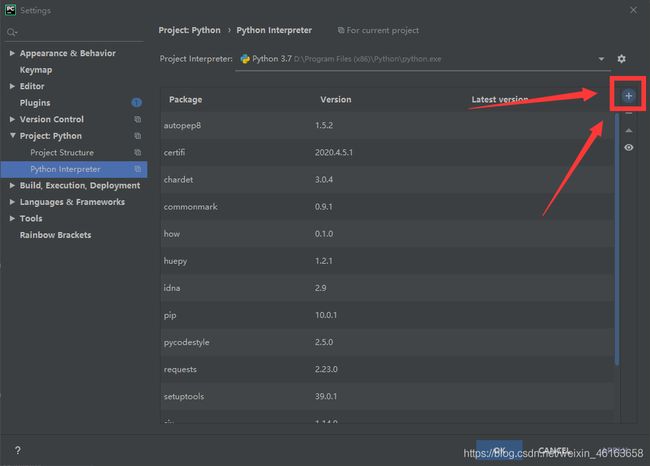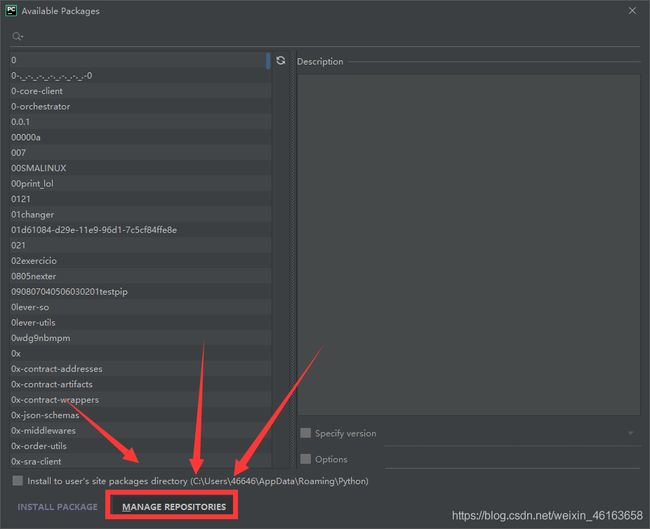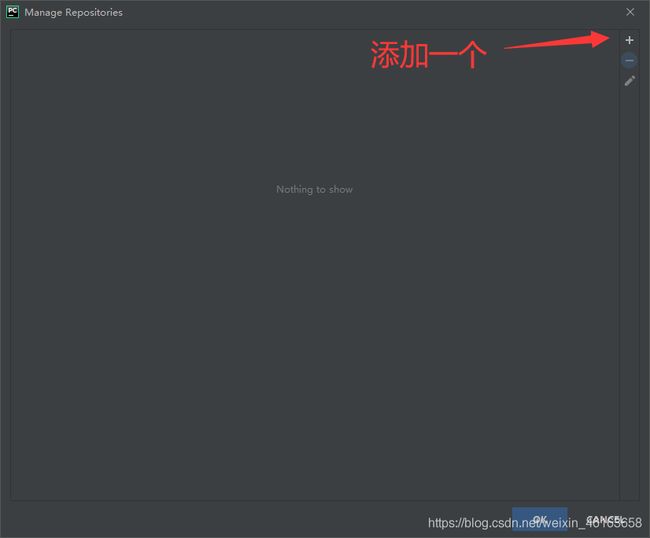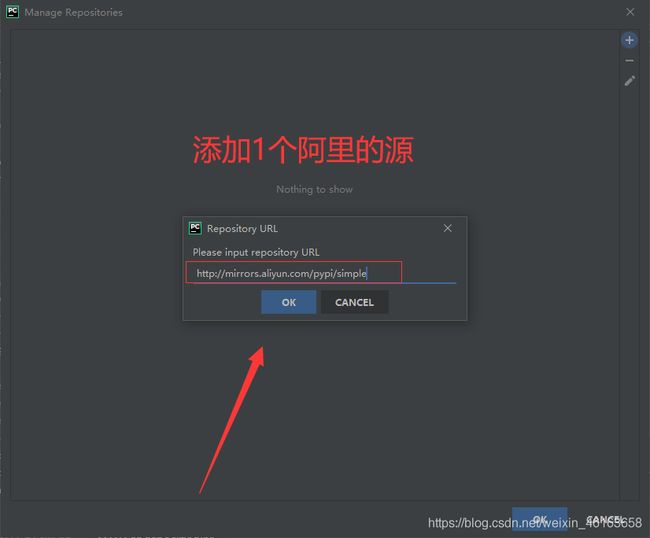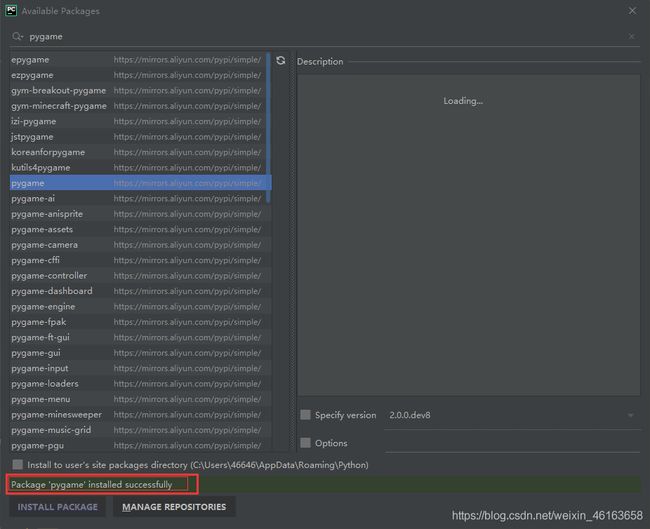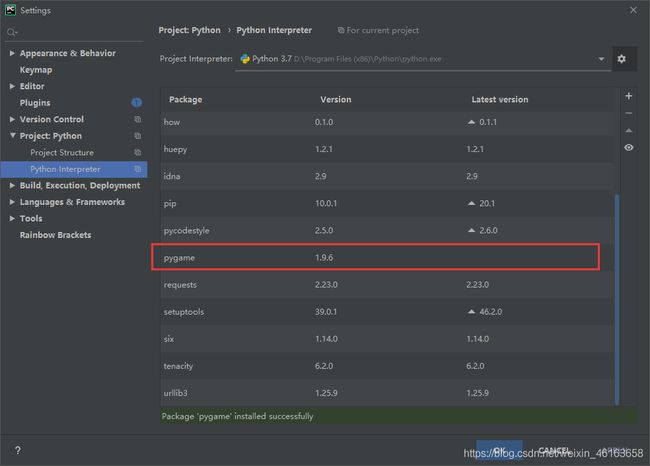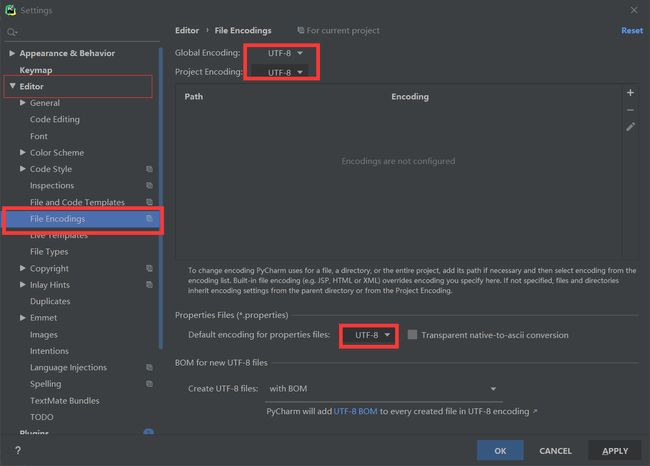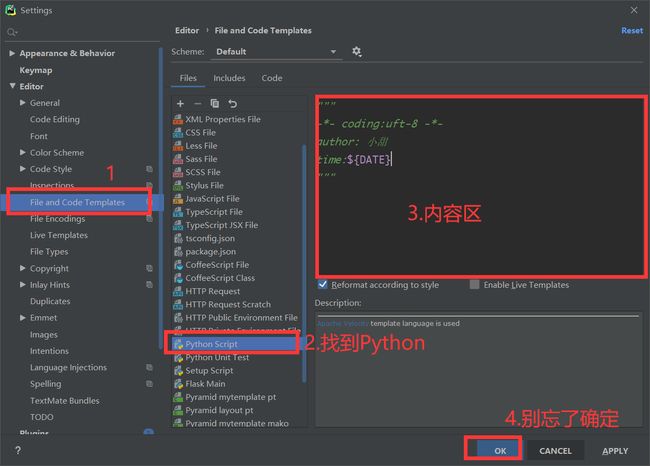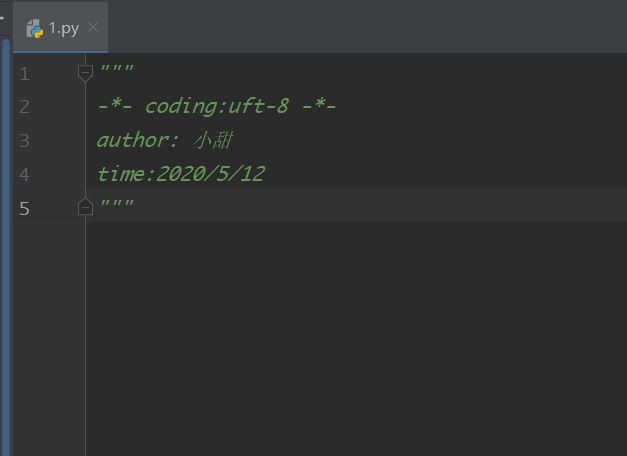偷学Python第十四天:Pycharm的安装和详细使用教程
![]()
偷学Python第十四天:Pycharm的安装和使用
古之立大事者,不惟有超世之才,亦必有坚忍不拔之志。——苏轼
文章目录
- 偷学Python第十四天:Pycharm的安装和使用
-
- pycharm的安装
- Pycharm的使用
-
- 新建文件
- 配置解释器
- 安装模模
- 修改模块的源
- 设置编码
- 设置脚本头
- 修改快捷键
- Pycharm的快捷键
-
- 全部快捷键
-
- 1、编辑(Editing)
- 2、查找/替换(Search/Replace)
- 3、运行(Running)
- 4、调试(Debugging)
- 5、导航(Navigation)
- 6、搜索相关(Usage Search)
- 7、重构(Refactoring)
- 8、控制VCS/Local History
- 9、模版(Live Templates)
- 10、基本(General)
- 今日学习总结
- 明日学习计划
pycharm的安装
-
去官网下载相应的安装包,Pycharm官网下载传送地址分为社区版和专业版;区别是一个免费一个收费,当然了免费的肯定没有收费的强大。
-
下载完成双击安装包,进入欢迎界面,直接
Next下一步 -
选择一个安装路径,然后在点击
Next下一步 -
设置软件的安装配置,然后点击
Next下一步这里这4个我全部都选上了,反正没啥坏处
-
这里就直接默认安装就可以
-
等待安装完毕即可
-
安装完毕,选择立即打开还是稍后打开
-
打开软件,进入一开始的界面
-
选择是否共享数据
-
选择一个主题颜色
这里点击
Skip Remaining and Set Defaults,跳过设置,不然麻烦的很 -
进入激活界面,选择相应的激活模式,我选择试用30天
-
进入软件的主页面,可以创建和打开项目
-
设置项目的路径和Python的环境
-
确定之后会出现一些提示
-
现在就可以打代码了
-
这个文字太小了,对我的眼睛很不友好;打开设置换一下
到这里我的pycharm就安装完毕了
Pycharm的使用
新建文件
右键,调出菜单
如果选择File的话是需要打上后缀名的,Python的话也就是.py,如果选择Python File就不需要打后缀名
配置解释器
进入设置,选择Project Python
由Python36换成Python37,设置完毕点击OK
安装模模
进入设置,选择Project Python
等待安装完毕即可
修改模块的源
因为pycharm使用的是外国的源,安装的时候十分缓慢,可能还会失败,所以此处建议更换成中国国内的源地址。步骤流程
现在国内的地址源:
阿里:https://mirrors.aliyun.com/pypi/simple
清华: https://pypi.tuna.tsinghua.edu.cn/simple
豆瓣: https://pypi.douban.com/simple
设置编码
防止乱码,全部改成utf-8
这个设置重启生效
设置脚本头
效果
修改快捷键
Pycharm的快捷键
| 快捷键 | 功能 |
|---|---|
| Ctrl + Q | 快速查看文档 |
| Ctrl + F1 | 显示错误描述或警告信息 |
| Ctrl + / | 行注释(可选中多行) |
| Ctrl + Alt + L | 代码格式化 |
| Ctrl + Alt + O | 自动导入 |
| Ctrl + Alt + I | 自动缩进 |
| Tab / Shift + Tab | 缩进、不缩进当前行(可选中多行) |
| Ctrl+C/Ctrl+Insert | 复制当前行或选定的代码块到剪贴板 |
| Ctrl + D | 复制选定的区域或行到后面或下一行 |
| Ctrl + Y | 删除当前行 |
| Shift + Enter | 下一行另起一行 |
| Ctrl +J | 插入模版 |
| Ctrl + Shift +/- | 展开/折叠全部代码块 |
| Ctrl + Numpad+ | 全部展开 |
| Ctrl + Numpad- | 全部折叠 |
| Ctrl + Delete | 删除到字符结束 |
| Ctrl + Backspace | 删除到字符开始 |
| Ctrl + Shift + F7 | 将当前单词在整个文件中高亮,F3移动到下一个,ESC取消高亮。 |
| Alt + up/down | 方法上移或下移动 |
| Alt + Shift + up/down | 当前行上移或下移动 |
| Ctrl + B/鼠标左键 | 转到方法定义处 |
| Ctrl + W | 选中增加的代码块 |
| Shift + F6 | 方法或变量重命名 |
| Ctrl + E | 最近访问的文件 |
| Esc | 从其他窗口回到编辑窗口 |
| Shift + Esc | 隐藏当前窗口,焦点到编辑窗口 |
| F12 | 回到先前的工具窗口 |
全部快捷键
1、编辑(Editing)
| 快捷键 | 功能 |
|---|---|
| Ctrl + Space | 基本的代码完成(类、方法、属性) |
| Ctrl + Alt + Space | 快速导入任意类 |
| Ctrl + Shift + Enter | 语句完成 |
| Ctrl + P | 参数信息(在方法中调用参数) |
| Ctrl + Q | 快速查看文档 |
| Shift + F1 | 外部文档 |
| Ctrl + 鼠标 | 简介 |
| Ctrl + F1 | 显示错误描述或警告信息 |
| Alt + Insert | 自动生成代码 |
| Ctrl + O | 重新方法 |
| Ctrl + Alt + T | 选中 |
| Ctrl + / | 行注释 |
| Ctrl + Shift + / | 块注释 |
| Ctrl + W | 选中增加的代码块 |
| Ctrl + Shift + W | 回到之前状态 |
| Ctrl + Shift + ]/[ | 选定代码块结束、开始 |
| Alt + Enter | 快速修正 |
| Ctrl + Alt + L | 代码格式化 |
| Ctrl + Alt + O | 自动导入 |
| Ctrl + Alt + I | 自动缩进 |
| Tab / Shift + Tab | 缩进、不缩进当前行 |
| Ctrl+X/Shift+Delete | 剪切当前行或选定的代码块到剪贴板 |
| Ctrl+C/Ctrl+Insert | 复制当前行或选定的代码块到剪贴板 |
| Ctrl+V/Shift+Insert | 从剪贴板粘贴 |
| Ctrl + Shift + V | 从最近的缓冲区粘贴 |
| Ctrl + D | 复制选定的区域或行到后面或下一行 |
| Ctrl + Y | 删除当前行 |
| Ctrl + Shift + J | 添加智能线 |
| Ctrl + Enter | 智能线切割 |
| Shift + Enter | 下一行另起一行 |
| Ctrl + Shift + U | 在选定的区域或代码块间切换 |
| Ctrl + Delete | 删除到字符结束 |
| Ctrl + Backspace | 删除到字符开始 |
| Ctrl + Numpad+/- | 展开折叠代码块 |
| Ctrl + Numpad+ | 全部展开 |
| Ctrl + Numpad- | 全部折叠 |
| Ctrl + F4 | 关闭运行的选项卡 |
2、查找/替换(Search/Replace)
| 快捷键 | 功能 |
|---|---|
| F3 | 下一个 |
| Shift + F3 | 前一个 |
| Ctrl + R | 替换 |
| Ctrl + Shift + F | 全局查找 |
| Ctrl + Shift + R | 全局替换 |
3、运行(Running)
| 快捷键 | 功能 |
|---|---|
| Alt + Shift + F10 | 运行模式配置 |
| Alt + Shift + F9 | 调试模式配置 |
| Shift + F10 | 运行 |
| Shift + F9 | 调试 |
| Ctrl + Shift + F10 | 运行编辑器配置 |
| Ctrl + Alt + R | 运行manage.py任务 |
4、调试(Debugging)
| 快捷键 | 功能 |
|---|---|
| F8 | 跳过 |
| F7 | 进入 |
| Shift + F8 | 退出 |
| Alt + F9 | 运行游标 |
| Alt + F8 | 验证表达式 |
| Ctrl + Alt + F8 | 快速验证表达式 |
| F9 | 恢复程序 |
| Ctrl + F8 | 断点开关 |
| Ctrl + Shift + F8 | 查看断点 |
5、导航(Navigation)
| 快捷键 | 功能 |
|---|---|
| Ctrl + N | 跳转到类 |
| Ctrl + Shift + N | 跳转到符号 |
| Alt + Right/Left | 跳转到下一个、前一个编辑的选项卡 |
| F12 | 回到先前的工具窗口 |
| Esc | 从其他窗口回到编辑窗口 |
| Shift + Esc | 隐藏当前窗口,焦点到编辑窗口 |
| Ctrl + Shift + F4 | 关闭主动运行的选项卡 |
| Ctrl + G | 查看当前行号、字符号 |
| Ctrl + E | 最近访问的文件 |
| Ctrl+Alt+Left/Right | 后退、前进 |
| Ctrl+Shift+Backspace | 导航到最近编辑区域 |
| Alt + F1 | 查找当前文件或标识 |
| Ctrl+B / Ctrl+Click | 跳转到声明 |
| Ctrl + Alt + B | 跳转到实现 |
| Ctrl + Shift + I | 查看快速定义 |
| Ctrl + Shift + B | 跳转到类型声明 |
| Ctrl + U | 跳转到父方法、父类 |
| Alt + Up/Down | 跳转到上一个、下一个方法 |
| Ctrl + ]/[ | 跳转到代码块结束、开始 |
| Ctrl + F12 | 弹出文件结构 |
| Ctrl + H | 类型层次结构 |
| Ctrl + Shift + H | 方法层次结构 |
| Ctrl + Alt + H | 调用层次结构 |
| F2 / Shift + F2 | 下一条、前一条高亮的错误 |
| F4 / Ctrl + Enter | 编辑资源、查看资源 |
| Alt + Home | 显示导航条F11书签开关 |
| Ctrl + Shift +F11 | 书签助记开关 |
| Ctrl #[0-9] | + |
| Shift + | F11显示书签 |
6、搜索相关(Usage Search)
| 快捷键 | 功能 |
|---|---|
| Alt + F7/Ctrl + F7 | 文件中查询用法 |
| Ctrl + Shift + F7 | 文件中用法高亮显示 |
| Ctrl + Alt + F7 | 显示用法 |
7、重构(Refactoring)
| 快捷键 | 功能 |
|---|---|
| F5 | 复制 |
| F6 | 剪切 |
| Alt + Delete | 安全删除 |
| Shift + F6 | 方法或变量重命名 |
| Ctrl + F6 | 更改签名 |
| Ctrl + Alt + N | 内联 |
| Ctrl + Alt + M | 提取方法 |
| Ctrl + Alt + V | 提取属性 |
| Ctrl + Alt + F | 提取字段 |
| Ctrl + Alt + C | 提取常量 |
| Ctrl + Alt + P | 提取参数 |
8、控制VCS/Local History
| 快捷键 | 功能 |
|---|---|
| Ctrl + K | 提交项目 |
| Ctrl + T | 更新项目 |
| Alt + Shift + C | 查看最近的变化 |
| Alt + BackQuote(’)VCS | 快速弹出 |
| Ctrl + Alt + J | 当前行使用模版 |
9、模版(Live Templates)
| 快捷键 | 功能 |
|---|---|
| Ctrl + Alt + J | 当前行使用模版 |
| Ctrl +J | 插入模版 |
10、基本(General)
| 快捷键 | 功能 |
|---|---|
| Alt + #[0-9] | 打开相应编号的工具窗口 |
| Ctrl + Alt + Y | 同步 |
| Ctrl + Shift + F12 | 最大化编辑开关 |
| Alt + Shift + F | 添加到最喜欢 |
| Alt + Shift + I | 根据配置检查当前文件 |
| Ctrl + BackQuote(’) | 快速切换当前计划 |
| Ctrl + Alt + S | 打开设置页 |
| Ctrl + Shift + A | 查找编辑器里所有的动作 |
| Ctrl + Tab | 在窗口间进行切换 |
出自Dr-wei
今日学习总结
pycharm的安装和使用
明日学习计划
使用Python完成学生管理系统